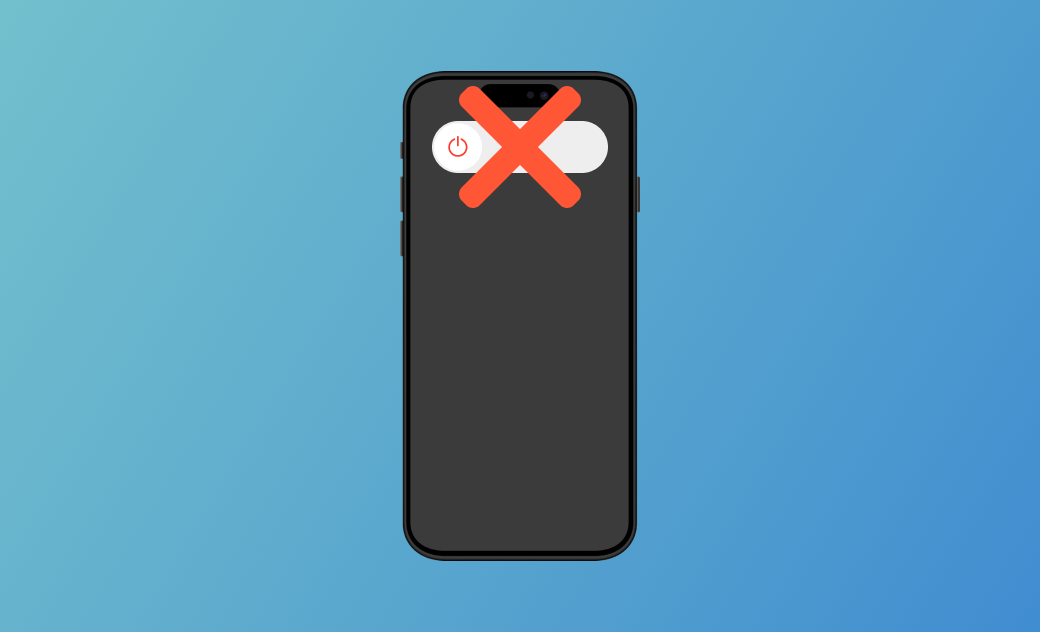Das iPhone lässt sich nicht ausschalten? So beheben Sie es [2025 Update]
Das iPhone ist eingefroren und lässt sich nicht mehr durch Antippen ausschalten. Lesen Sie weiter und herausfinden, was zu tun ist.
Wenn Sie Ihr iPhone benutzen und es plötzlich einfriert und Sie es nicht mehr ausschalten können, fragen Sie sich vielleicht, warum und was Sie tun sollen. Dann sind Sie hier genau richtig. In diesem Artikel erklären wir die Gründe, warum das iPhone lässt sich nicht ausschalten, und bieten Lösungen zur Behebung des Problems.
Ihr iPhone lässt sich nicht ausschalten, warum?
Lassen Sie uns zunächst die Ursache des Problems bzw. "warum geht mein iPhone nicht mehr an?" verstehen. Hier sind die Hauptursachen:
- Software Probleme: App-Probleme, Konflikte zwischen Apps, Systemfehler und mehr.
- iPhone einfrieren: Apps frieren ein und verhindern jegliche Interaktion.
- iPhone Tastenproblem: Die Taste funktioniert nicht richtig oder ist kaputt.
- Hardware Probleme: Es gibt einige Probleme mit der Hardware Ihres iPhone oder einer internen Komponente.
Was ist zu tun, wenn sich Ihr iPhone nicht ausschalten lässt?
Weil Sie nun die Gründe kennen, warum Ihr iPhone geht nicht mehr an, sollten Sie die Fehlerbehebung in Angriff nehmen.
iPhone-Neustart erzwingen
Der beste und einfachste Weg zur Fehlerbehebung ist ein erzwungener Neustart des iPhones. So sollten Sie vorgehen:
Für iPhone 8 oder später:
Drücken Sie die Lautstärketaste nach oben und lassen Sie sie schnell los. Drücken Sie die Taste Lautstärke verringern und lassen Sie sie schnell los. Halten Sie die Seitentaste gedrückt und lassen Sie sie los, wenn Sie den Bildschirm mit dem Apple-Logo sehen.
Für iPhone 7 oder iPhone 7 Plus:
Drücken Sie die Tasten Lautstärke verringern und Einschalttaste gleichzeitig und lassen Sie sie los, bis der Bildschirm mit dem Apple-Logo angezeigt wird.
iPhone 6 oder früher:
Drücken Sie die Home-Taste und die Einschalttaste gleichzeitig und lassen Sie sie los, wenn Sie den Bildschirm mit dem Apple-Logo auf Ihrem iPhone sehen.
iPhone reparieren mit BuhoRepair
Ihr iPhone reagiert nicht mehr nach einem Hard-Reset? Dies könnte auf ein Software-Problem zurückzuführen sein. Um dieses Problem schnell zu beheben, sollten Sie BuhoRepair ausprobieren. Es ist ein wirklich hilfreiches Werkzeug zur Behebung verschiedener Systemproblemen auf Ihrem iPhone, einschließlich des Problems, bei dem sich das Gerät nicht ausschalten lässt.
So funktioniert es:
- Laden Sie BuhoRepair herunter, installieren und starten Sie es auf Ihrem Computer.
- Klicken Sie auf die Schaltfläche Reparieren unter der Option Systemreparatur.
- Verbinden Sie Ihr iPhone über ein USB-Kabel mit dem Computer.
- Wählen Sie die Option Standard Reparatur und klicken Sie erneut auf Reparieren.
- Folgen Sie den Anweisungen auf dem Bildschirm, um Ihr iPhone zu reparieren.
iPhone aktualisieren/wiederherstellen
Nicht jeder zieht es vor, ein iOS-Reparaturtool eines Drittanbieters herunterzuladen und zu installieren. Wenn das bei Ihnen der Fall ist, ist die Verwendung des Finders zum Reparieren Ihres iPhones vielleicht die bessere Wahl.
Schließen Sie Ihr iPhone an Ihren Computer an.
Öffnen Sie den Finder unter macOS Catalina oder höher bzw. iTunes unter Windows und macOS Mojave oder früher.
Klicken Sie im Finder oder in iTunes auf das iPhone-Symbol.
- Wenn Sie das untenstehende Bild sehen, klicken Sie auf "iPhone aktualisieren" oder "iPhone wiederherstellen", um das Problem zu beheben, dass sich das iPhone nicht ausschalten lässt.
Wenn nicht, müssen Sie Ihr iPhone in den Wiederherstellungsmodus versetzen.
- Klicken Sie je nach Bedarf auf iPhone aktualisieren oder wiederherstellen.
iPhone reparieren lassen
Wenn keine der oben genannten Methoden bei Ihnen funktioniert, kann das Problem durch Ihre Hardware verursacht werden. Um Ihr iPhone wieder zum Laufen zu bringen, wenden Sie sich an den Apple-Support oder einen vertrauenswürdigen Apple-Reparaturladen.
Fazit
Ein erzwungener Neustart ist die sicherste Methode, um das Problem zu beheben, dass Ihr iPhone lässt sich nicht ausschalten. Wenn das nicht hilft, versuchen Sie, Ihr iPhone zu aktualisieren oder wiederherzustellen. Beachten Sie jedoch, dass die Wiederherstellung zu einem Datenverlust führen kann. Es wird empfohlen, dies erst zu tun, nachdem Sie Ihr iPhone gesichert haben.
Ein iPhone, das sich aufgrund eines Hardwareproblems nicht ausschalten lässt, kann nur von einem Fachmann repariert werden. Wenn Sie weitere Probleme vermeiden wollen, sollten Sie nicht versuchen, das Problem selbst zu beheben.
Sven ist ein technisch versierter Fan, der alles liebt, was mit Apple zu tun hat. Als erfahrener Autor kann er mit seinem kreativen Schreibstil und seinem überzeugenden technischen Wissen verschiedene Apple-Produkte wie iPhone, iPad, iOS usw. abdecken.